华硕台式机如何重装win10系统?
重装系统对很多人来说,可能一开始听起来挺难的,特别是对于台式机用户。但其实,如果你用过笔记本电脑重装系统,就会发现台式机的重装过程基本没什么太大差别。而且,现在有很多一键重装系统工具,简直是让整个过程变得轻松无比。不管你是华硕的台式机还是其他品牌的,重装系统都可以按照以下的方法进行!

一、重装系统下载工具
免费好用的装机工具:一键重装系统软件(点击红字下载)
二、华硕台式机重装win10的注意事项
1. 备份重要数据:重装系统会清空你的C盘和系统相关的文件,因此在开始之前,一定要将重要的文件备份好。
2. 关闭安全工具:安全工具会误认为重装过程是异常操作,然后干扰安装过程。
3. 确保电源稳定:如果过程中突然断电,可能会导致系统安装失败,甚至损坏系统文件。
三、韩博士系统重装流程详解
第一步,确保您的电脑桌面上有“韩博士装机大师”软件,双击它以运行程序,然后在主界面中点击“开始重装”。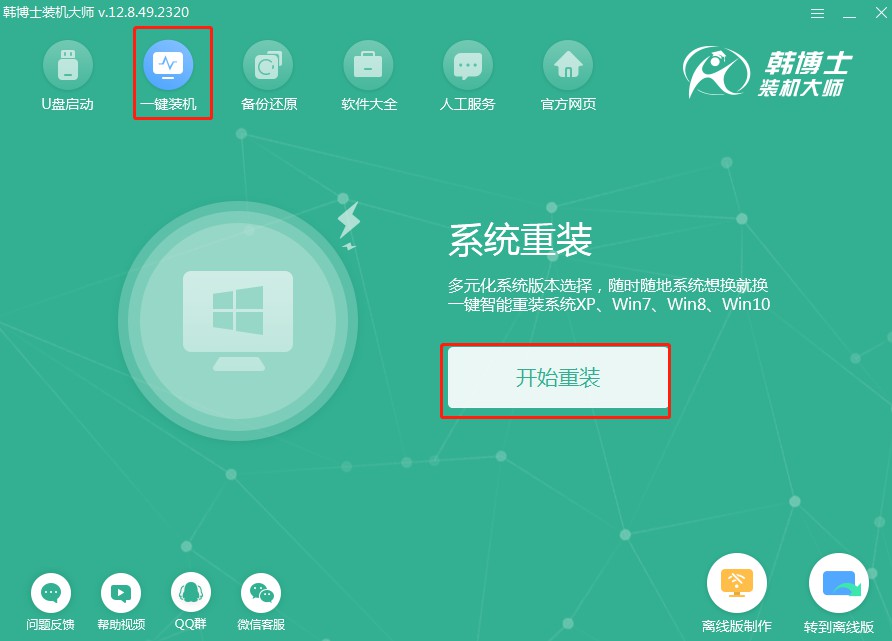
第二步,现在系统正在进行“系统检测”,您无需做其他任何操作,等待自动完成即可。完成了之后,再点“下一步”继续。
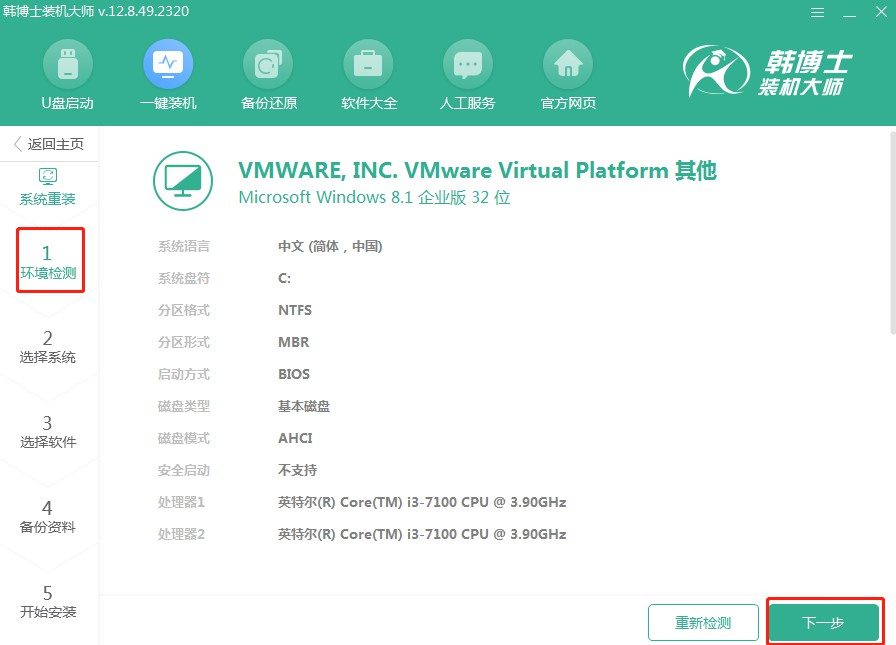
第三步,到了“选择系统”这一步,重要的是要选对你需要的win10系统文件,然后把它下载安装到电脑上。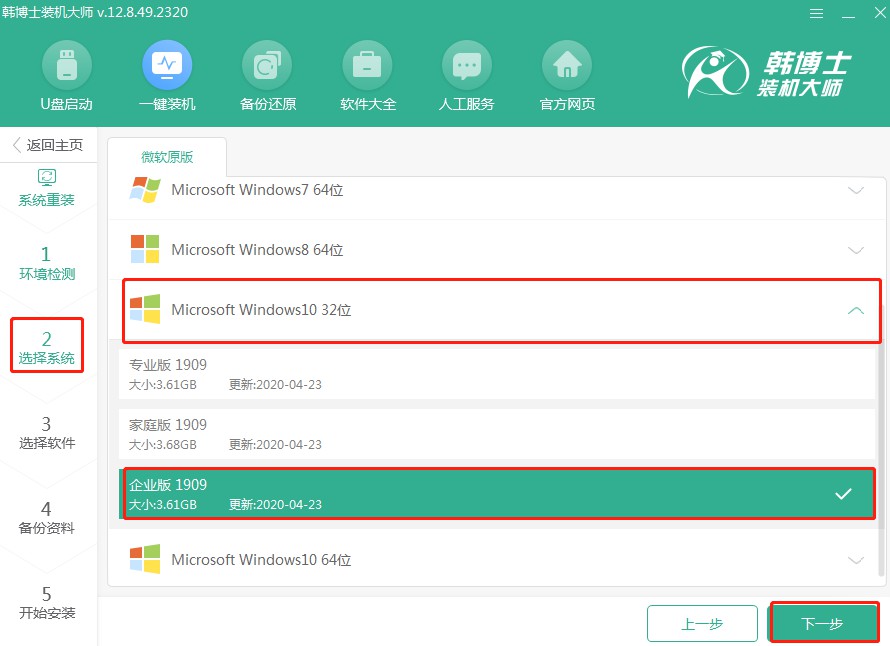
第四步,当前系统文件正在下载,请不要操作,让下载过程顺利完成即可。
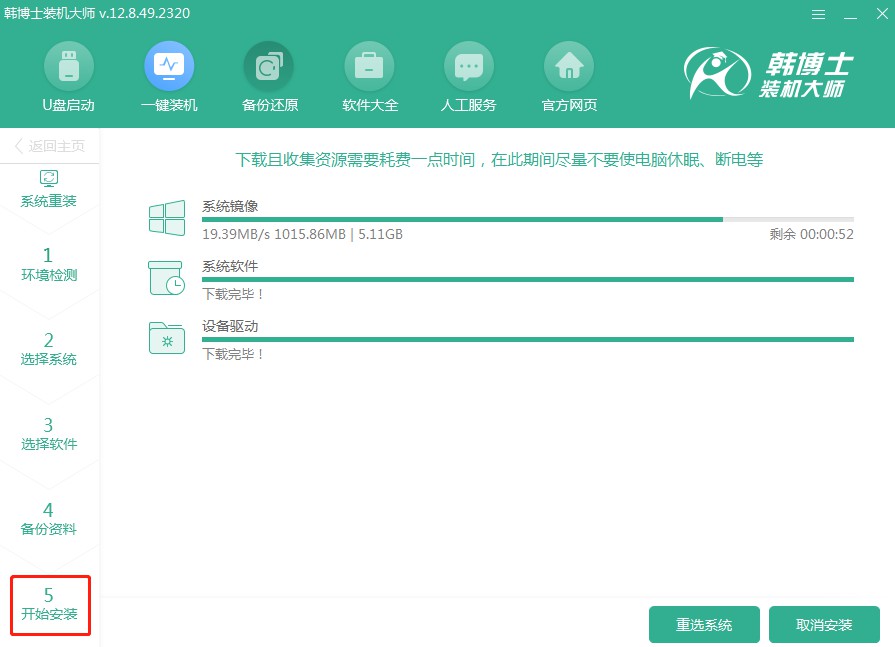
第五步,目前系统正在部署安装,请避免在此过程中操作,待完成后再点击“立即重启”。
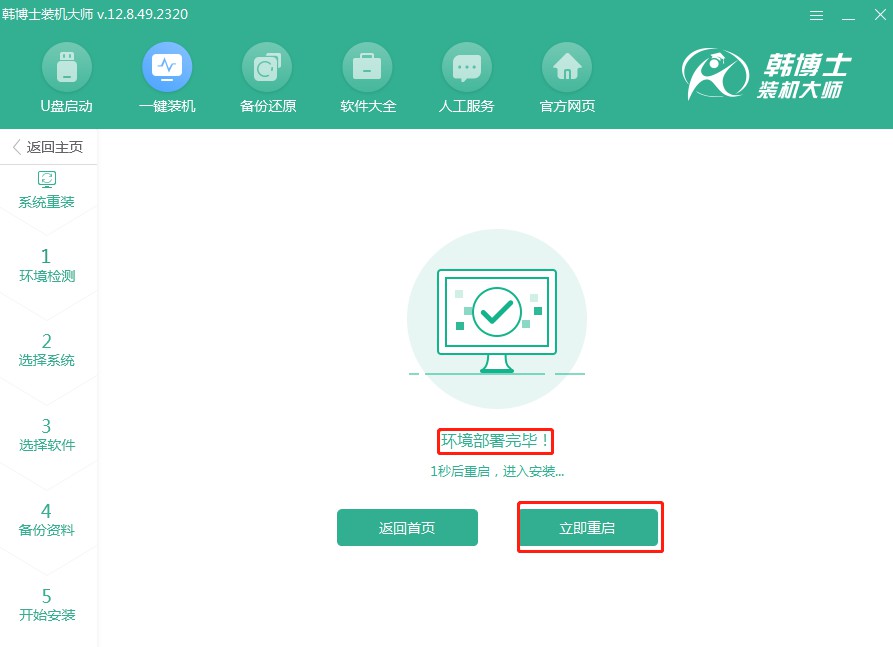
第六步,在键盘上用“↑”或“↓”箭头键选择第二项,接着按回车键进入PE系统。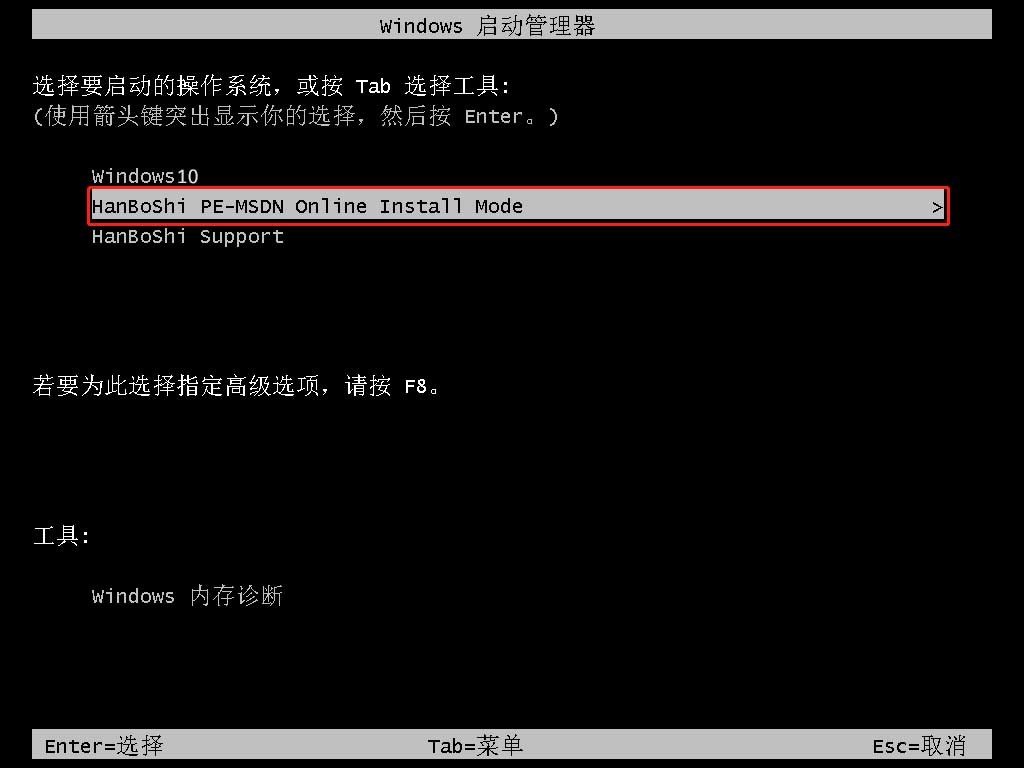
第七步,进入PE界面后,win10系统的安装将自动开始,您不需要做任何操作。安装完成后,请点击“立即重启”按钮。
第八步,当电脑重启后,如果您看到的是Windows 10桌面,这意味着系统已经成功安装在您的电脑上。
以上是华硕台式机重装系统详细教程,通过一键重装工具,系统会自动匹配适合电脑硬件的系统版本,所以,不用担心重装不了哦,整个过程可以说比你想象中要容易得多。有了韩博士一键重装工具,哪怕你是电脑小白,也能轻松上手。

